《穿越火线》(CrossFire)是一款备受玩家喜爱的射击游戏,在笔记本电脑上体验游戏时,游戏滤镜的使用可以帮助玩家优化视觉效果,提升游戏体验。很多笔...
2025-07-23 8 笔记本
在使用笔记本电脑的过程中,用户有时会遇到令人头疼的问题——D盘或E盘“不见了”。这往往是由于磁盘分区丢失、被隐藏或者文件系统出现错误等问题引起的。面对这种情况,数据是否能够恢复,以及如何恢复,是用户最关心的问题。在本文中,我们将逐步解析问题原因,并提供详尽的解决方案,以帮助用户找回丢失的数据,并尽可能地让D盘或E盘重新出现在电脑中。
在开始解决问题之前,我们需要了解导致D盘或E盘“消失”的主要原因:
1.磁盘管理中显示隐藏分区:系统可能会隐藏某些分区,尤其是当它们没有被分配驱动器字母时。
2.磁盘分区表损坏:这是导致分区丢失的常见原因,可能是由于硬件故障、不当操作或病毒/恶意软件攻击。
3.驱动器错误:系统驱动器错误或文件系统损坏也会导致分区不可见。
4.第三方软件误操作:使用某些磁盘管理或优化工具时,如果操作不当,可能会意外删除或隐藏分区。
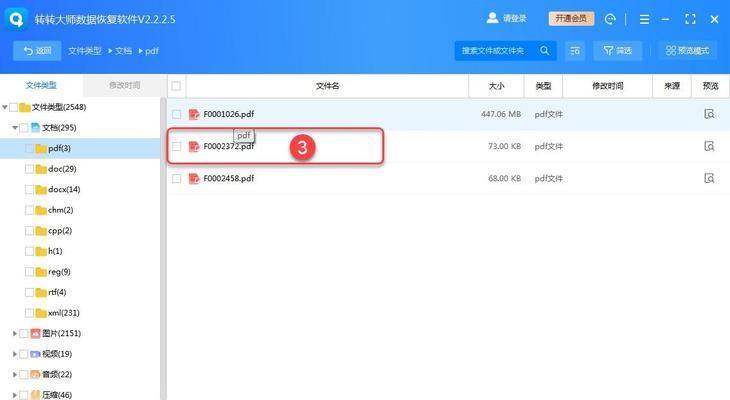
在尝试恢复分区之前,首先需要确认当前的分区状态。可以通过以下步骤进行检查:
1.打开“磁盘管理”工具:
右键点击“此电脑”图标,选择“管理”,在出现的计算机管理窗口中选择“磁盘管理”。
2.观察分区情况:
检查磁盘管理视图中是否显示了所有的分区,包括D盘和E盘。
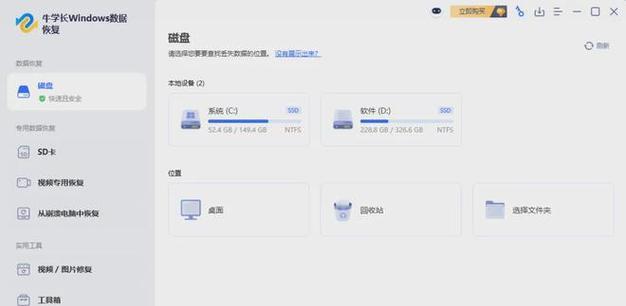
1.检查是否被隐藏或未分配驱动器字母
在磁盘管理中,右键点击不见的分区,选择“更改驱动器字母和路径”,添加驱动器字母。
如果分区存在但未显示,可能需要在磁盘管理工具中右键点击该分区,选择“更改驱动器字母和路径”。
2.使用磁盘检查工具修复文件系统错误
打开命令提示符,输入`chkdsk/fX:`(其中X是丢失分区的驱动器字母),回车执行。
如果发现并修复了错误,磁盘检查工具可能会修复文件系统的损坏,并使分区重新可用。
3.使用备份还原
如果上述步骤都无法解决问题,可能需要借助系统恢复点或磁盘镜像进行数据恢复。
打开“控制面板”>“系统和安全”>“备份和还原”,查看是否有可用的系统备份。
使用Windows内置的还原功能,尝试恢复到分区未丢失的状态。
4.使用第三方数据恢复软件
如果内置工具无法解决问题,可以尝试使用第三方数据恢复软件。操作前请注意:
选择公认的、有好评的软件,下载并安装。
在进行恢复操作前,最好先备份当前整个硬盘的镜像,防止操作过程中造成数据二次损坏。
在软件界面中选择丢失的分区,进行扫描和数据恢复。

问题1:分区恢复后数据丢失怎么办?
解决方案:如果分区恢复后数据丢失,首先停止对丢失数据盘的写入操作。然后使用专业的数据恢复软件进行深度扫描和数据恢复。
问题2:如果以上方法都失败了怎么办?
解决方案:如果所有自力救济的方法均已尝试,但数据仍然无法恢复,建议寻求专业的数据恢复服务。这种服务通常由专业公司提供,但可能会产生较高的费用。
在面临D盘或E盘消失的情况下,用户首先需要保持冷静,按照本文提供的方法进行排查和恢复。只要方法得当,很多时候数据丢失问题是可以解决的。但需要注意的是,进行数据恢复操作时,一定要谨慎小心,避免执行错误操作进一步加剧数据丢失。如果您在恢复过程中有任何疑问,建议咨询相关的专业技术人员。希望本文能帮助您顺利解决问题,找回宝贵的数据。
标签: 笔记本
版权声明:本文内容由互联网用户自发贡献,该文观点仅代表作者本人。本站仅提供信息存储空间服务,不拥有所有权,不承担相关法律责任。如发现本站有涉嫌抄袭侵权/违法违规的内容, 请发送邮件至 3561739510@qq.com 举报,一经查实,本站将立刻删除。
相关文章
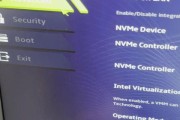
《穿越火线》(CrossFire)是一款备受玩家喜爱的射击游戏,在笔记本电脑上体验游戏时,游戏滤镜的使用可以帮助玩家优化视觉效果,提升游戏体验。很多笔...
2025-07-23 8 笔记本
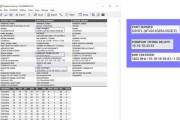
在追求极致性能的今天,内存超频已成为许多PC玩家提升系统性能的常用手段之一。XMP(ExtremeMemoryProfile)是英特尔推出的内存超频技...
2025-07-17 12 笔记本
随着科技的发展,苹果笔记本凭借其卓越的设计和性能,成为了众多用户的首选。但是,不少用户还不清楚如何设置和优化苹果笔记本上的透明状态栏,以便更好地利用这...
2025-07-13 11 笔记本
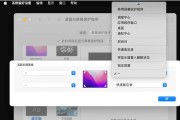
在使用苹果笔记本进行文字处理时,正确输入半角符号是提高工作效率的重要环节。半角符号指的是占用标准字符宽度的一半的符号,它们常用于编程语言、特定格式的文...
2025-07-13 11 笔记本

在享受苹果笔记本的流畅体验时,突然遇到喇叭无声的问题可能会让许多人感到困惑和沮丧。苹果MacBookProA1278是早期型号之一,尽管以其出色的性能...
2025-07-12 13 笔记本
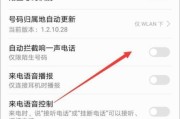
随着科技的不断发展,笔记本电脑与手机之间的互联变得越发重要。神舟笔记本作为性价比极高的产品,在用户中广受欢迎。但当面对需要将手机网络共享给笔记本以实现...
2025-07-10 16 笔记本